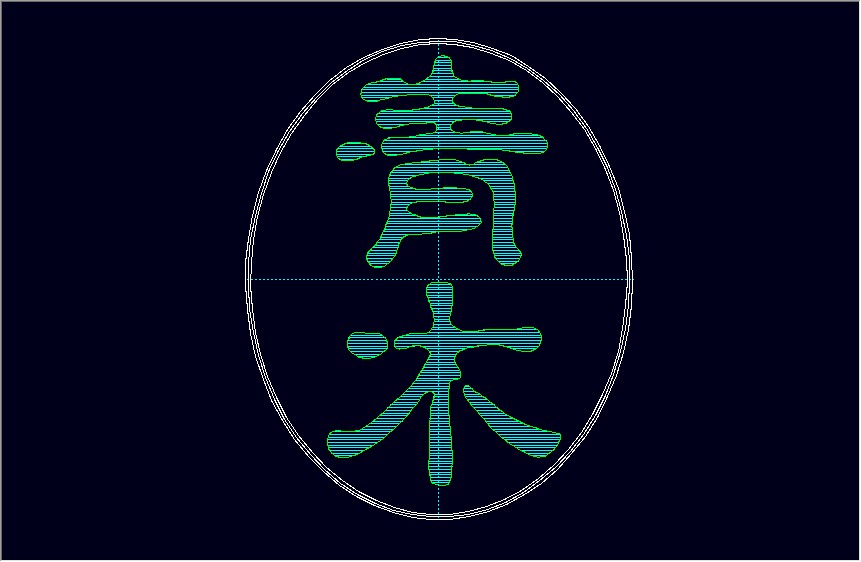JWWで印鑑
印鑑の「.jww」データです。
名字の印鑑がダウンロードできます。
現在は、新規の依頼は休止されていますが、すでに大量の印鑑が公開されています。
配布元の情報
【サイト名】JWWで印鑑
提供データーはレイヤ分けした【.jww】です。自社の環境で加工をして図形データー【.jwk.jws】に登録してお使いください。
サイト内より
CAD図面のタイトルにはもちろん、自分で加工し.bmp や .jpg ファイルに変換して、WordやExcelでの書類に三文判として私は使用しています。勿論、色も朱色にしてます。・・・
現在、「新規依頼は休止」されていますが、既存の印鑑はダウンロードできます。
しかし、以下で対応してくださいと、アナウンスされています。
最近作成依頼が多く、本業の図面が疎かになってしまうことがあります。申し訳御座いませんが、たとえば・・【丸山】の印鑑が欲しいが、一覧表に無い。しかし【丸田】と【山田】が有るとした場合、その2つをダウンロードしてご自分で【丸】と【山】をコピーして作って頂けませんでしょうか。・・・
サイト内より
それでは、実際にダウンロードしてみます。
準備作業
印鑑データをダウンロードします。
ダウンロードする
ダウンロードページに移動します。
1,「JWWで印鑑」のページにアクセスします。
2,注意書きを読んで「データDL」をクリックします。
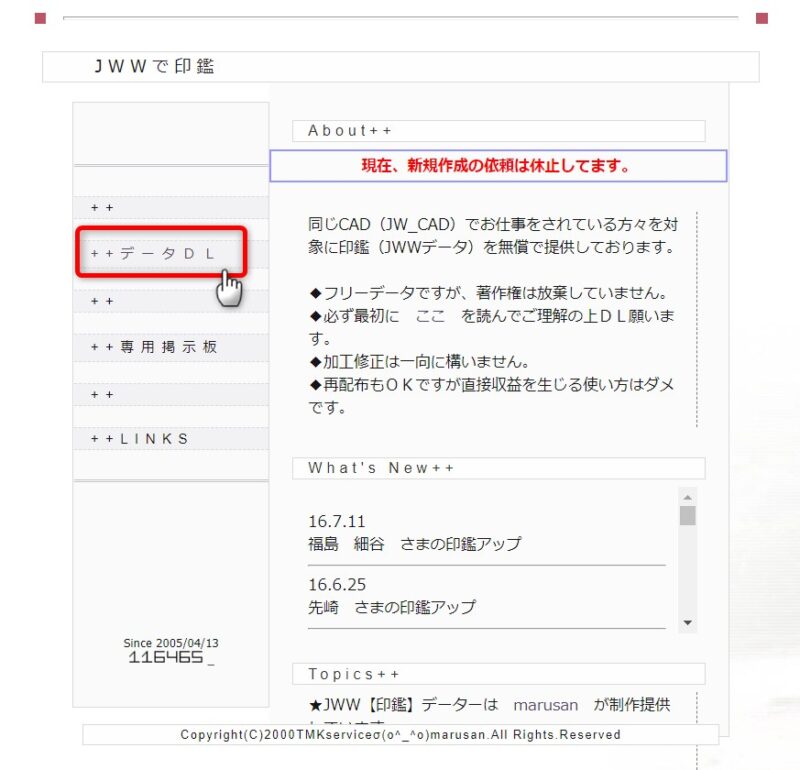
3,ほしい印鑑を探します。(試しに「あ行」をクリックしてみました)
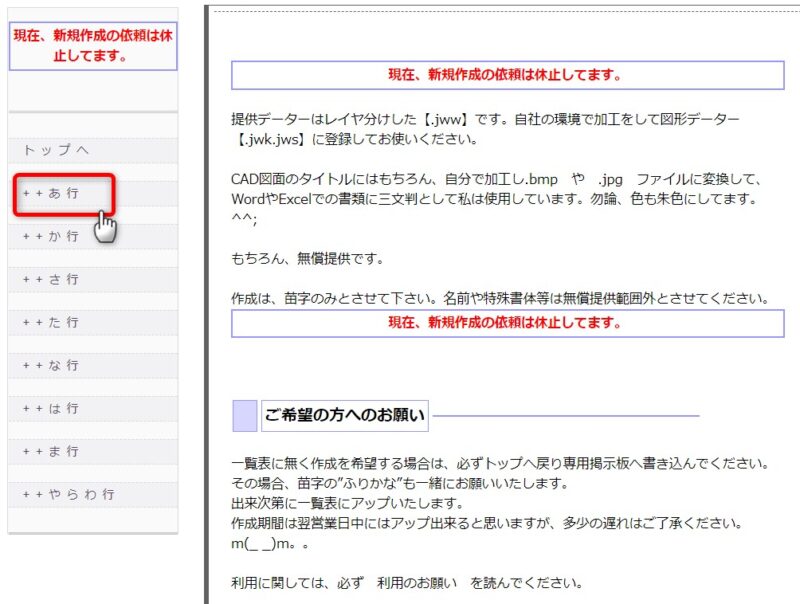
4,かなりの量の名字が表示されました。(一番最初にある「青木」さんをクリックしてみました)
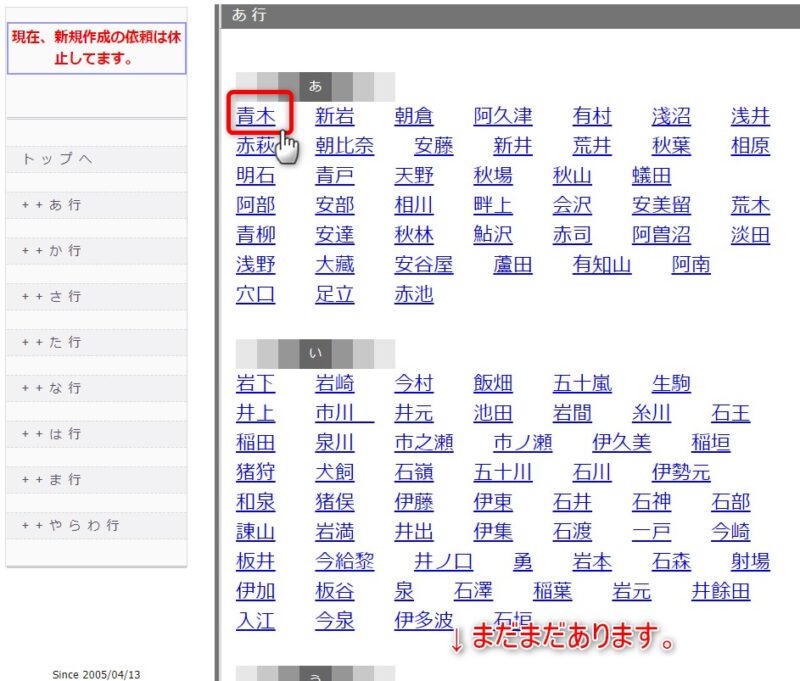
いきなり、ダウンロードが始まりました。
ダウンロードされたファイルがこちら

ファイルを解凍する
拡張子が「.lzh」なので、解凍が必要です。
解凍方法がわからない方はコチラを参考にしてください。
解凍して出来たフォルダがこちら

そして、その中身がこちら

「.jww」ファイルです。
それでは、Jw_cad で開いてみましょう。
いざ、実践
直接開く
ファイルの先頭に「Jw」アイコンの表示があれば、直接ダブルクリックで開くことができます。

Jw_cad から開く
- 「ファイル」をクリックします。 または「開く」コマンドをクリックします。
- 「開く」をクリックします。
- 先ほど解凍したフォルダを選択して、該当のファイルをダブルクリックします。
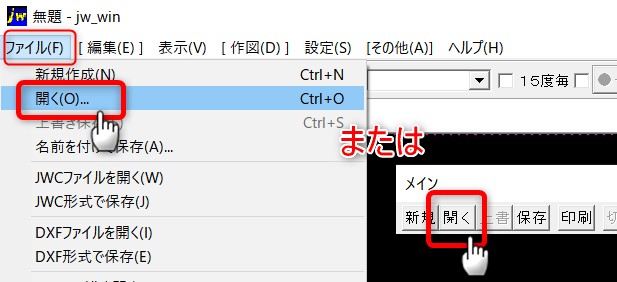
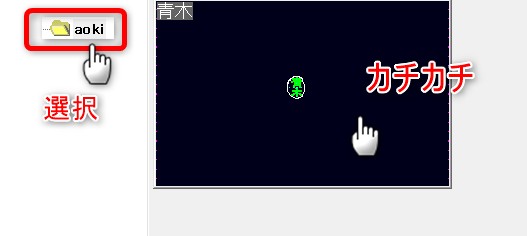
開いたファイルがこちら
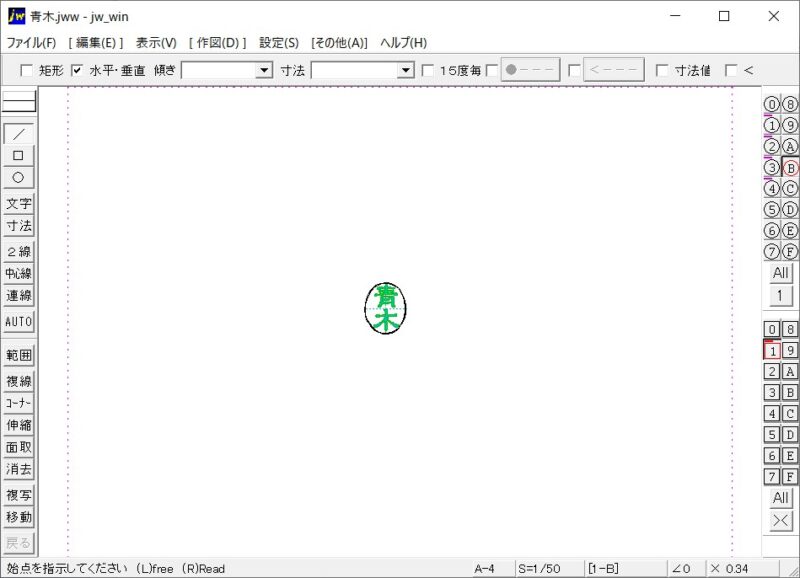
拡大ーーーい!

無事に表示できました。
朱肉のかすれた感じがとてもリアルです。
まとめ
今回は「JWWで印鑑」を紹介しました。
印鑑は、使用する場面が多々あると思います。
コピペして使うより、図形登録しておいてペタペタ貼り付けるほうが便利でしょう。
無償で公開くださっている作者に感謝いたします。ありがとうございます。